1、Win8开机启动后,首先进入的是“开始”界面
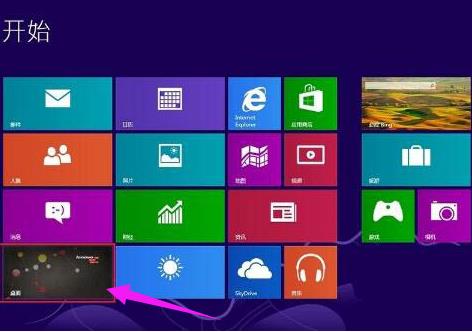
2、点击“桌面”图标,一般位于左下角,可以进入“桌面”界面,就是所熟知的Win界面,暂时称之为正常界面
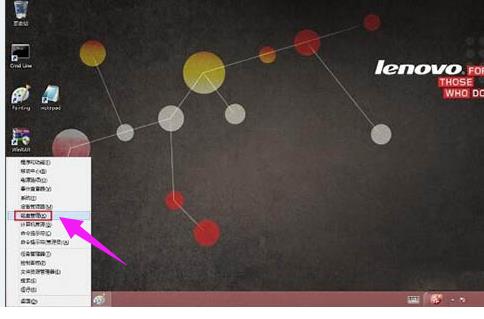
3、选择“磁盘管理”,进入磁盘管理程序,可以看到一个C盘基本占据了全部的空间
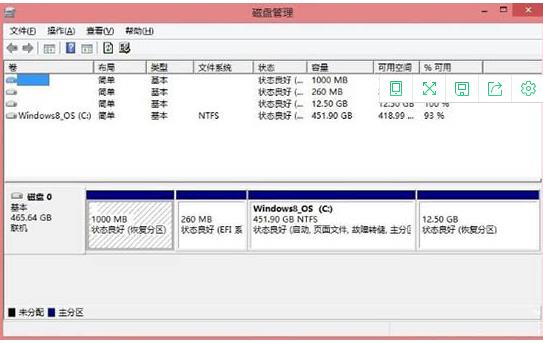
4、鼠标选中C盘,然后点击右键,出现命令菜单再选中压缩卷
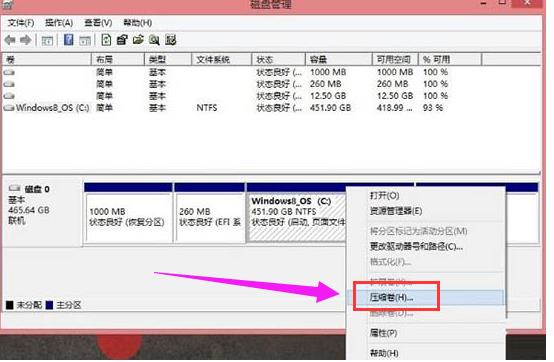
5、计算核实压缩空间后,出现压缩大小量控制界面,在允许的范围内选择自己所需要的数据,注意它是从卷的末尾处压缩现有分区的,所以压缩空间量就是指的留给D/E们的空间
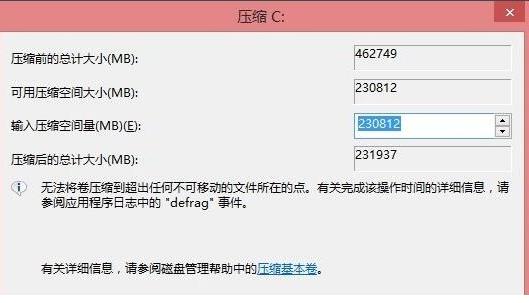
6、压缩完C盘后,出现一个多余的硬盘空间,这就是给D和E盘准备的,鼠标选中这个多余空间并按右键,出现新的菜单项
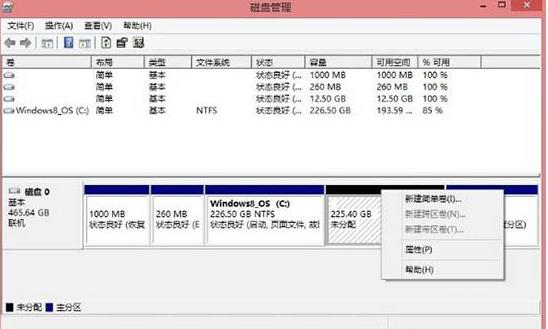
7、选择“新建简单卷”,通过新建简单卷向导逐步进行,设置卷的大小即D盘的大小,(如果不想设置E盘,这里选择最大就把空间都给了D盘)
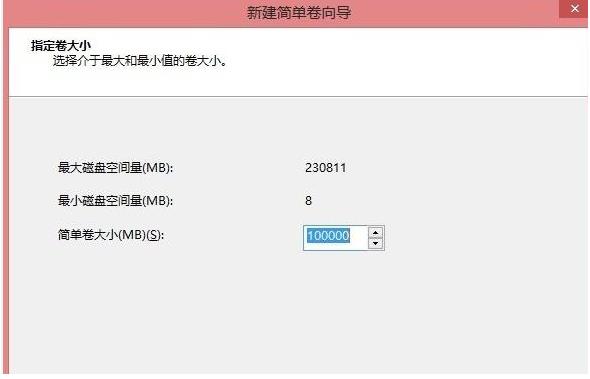
8、继续,分配盘符,这里就是D盘
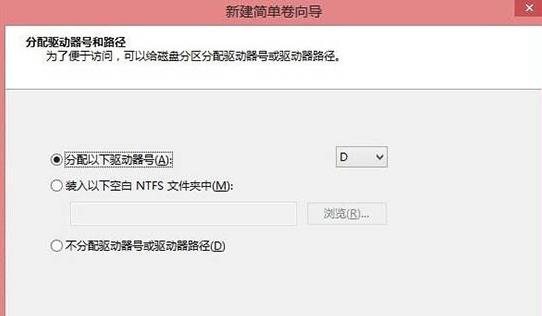
9、然后,设置文件系统及格式化
点击阅读全文

3.82MM
下载
14.8MM
下载
SSD固态硬盘优化软件(Intel SSD Toolbox)
87.2MM
下载